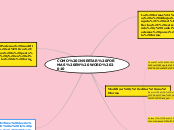COMO INSERTAR FORMAS EN WORD 2010
Las formas: Son figuras o dibujos como triangulo, rectángulo, flechas, estrellas y circulo y también le podemos poner texto a la forma.

Ir a la cinta de opciones, en insertar y dar clic en formas
Modificar y editar una forma
Tamaño: Utilizando los puntos o rectángulos y puedes cambiar la anchura y altura
Posición: Selecciono la imagen y doy un clic sostenido y arrastro la imagen

Forma: Para girar el gráfico seleccionamos el circulo verde
Formato: Podemos modificar aspectos estéticos, seleccionamos la pestaña formato y en el grupo estilos de forma.
Color y relleno

Giro 3D

Sombras
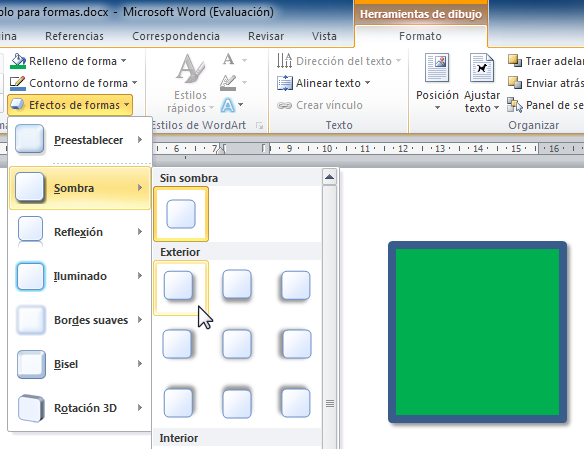
Iluminado
Insertar gráficos desde excel: Ir a la pestaña inserta, dar clic en el botón gráfico y aparecerá un cuadro de dialogo, y en el cuadro de dialogo seleccionamos el tipo de gráfico y después damos en aceptar.
Gráfico: Se creara a partir de los datos introducidos y representara los mismos
Cambiar el tipo de gráfico,

Cambio de ejes, titulo, leyenda y etiquetas

Lista o tabla. Insertar los datos que queremos que se grafiquen